Lassú a Vizio TV-je? Itt van, mit kell tennie

Tartalomjegyzék
Egy hosszú munkanap után mindig jó zenét hallgatok, így lazítok. Tegnap sem volt ez másképp, amikor bekapcsoltam a Vizio TV-met, hogy lejátsszam a kedvenc lejátszási listámat a Spotify-on.
Sokáig tartott, amíg a tévém elindult, és az alkalmazás megnyitása és az abban való navigálás is nehézkes volt.
Bosszantott a lassú Vizio TV-m, és úgy döntöttem, hogy azonnal orvosolom a problémát. Az internet segítségét keresve a leggyorsabb megoldásnak tűnt.
Miután végigmentem számos segédleten, fórumbeszélgetésen és YouTube oktatóanyagon, megoldottam a problémámat.
A Vizio TV lassúvá válhat technikai hibák és zavarok, alacsony memória vagy elavult szoftver miatt. A hiba kijavításához indítsa újra a TV-t, és törölje a tárolóját. Ha a probléma továbbra is fennáll, frissítse a TV szoftverét.
Olvasson tovább, hogy megtudja a részletes megoldásokat a "Vizio TV lassú" probléma megoldására, valamint tippeket a tévé gondozására, hogy tovább tartson.
Lásd még: Az Apple Watch frissítése beragadt az előkészítésnél: Hogyan javítható percek alattVizio TV-je újraindítása

Előfordulhat, hogy a Vizio TV bármilyen belső műszaki probléma miatt lassúvá válik. A készülék újraindítása hatékonyan megoldja az ilyen problémákat.
Megpróbálhatja újraindítani a Vizio TV-t a távirányító segítségével.
- Nyomja meg a Vizio távvezérlőn a 'Menü' gombot.
- Válassza a 'Rendszer' menüt, és válassza az 'Újraindítás TV' lehetőséget.
Alternatív megoldásként a Vizio TV készülék újraindításához végezhet hálózati ciklust vagy soft resetet.
- Kapcsolja ki a tévét, és húzza ki a tápkábelt a konnektorból.
- Várjon körülbelül 60 másodpercet, mielőtt visszadugja a tápkábelt a csatlakozóaljzatba.
- Kapcsolja be a tévét, és ellenőrizze, hogy a probléma megoldódott-e.
Vizio TV távirányítójának ellenőrzése
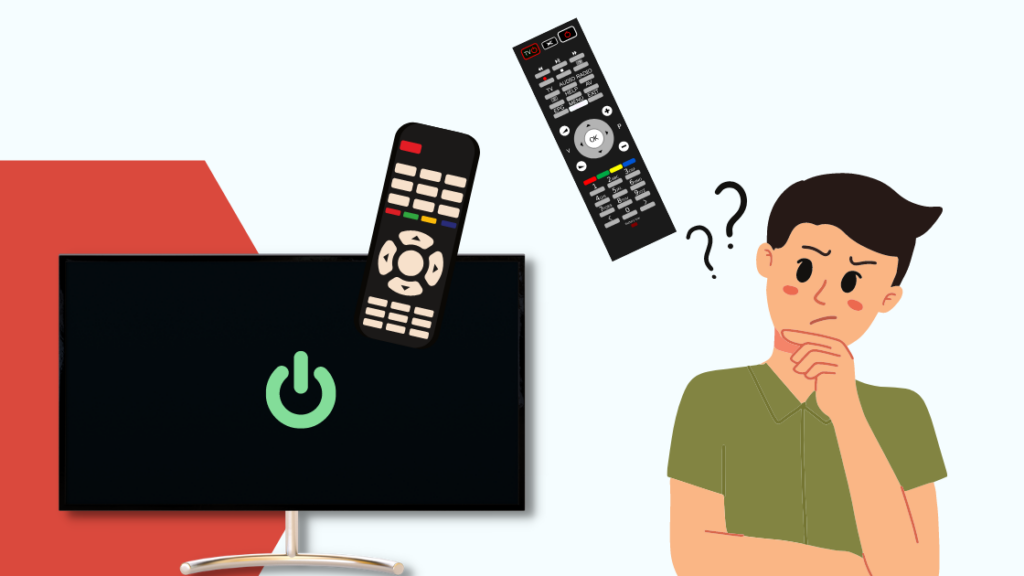
A televízió a távirányítón keresztül beadott parancs alapján működik.
Ha a Vizio TV-je csak lassan reagál, annak oka lehet a távirányító hibája. A másik ok a lemerült elemek lemerülése lehet.
Cserélje ki az elemeket a távirányítóban, és nézze meg, hogy a Vizio TV jobban reagál-e.
Megpróbálhatja a távirányító visszaállítását is az alábbi lépésekkel:
- Vegye ki az elemeket a Vizio távirányítóból.
- Nyomja meg az egyes gombokat, hogy teljesen lemerüljön az energiájuk.
- Végül helyezze be az elemeket, és ellenőrizze a televízió működését.
A Vizio TV tárolójának kiürítése
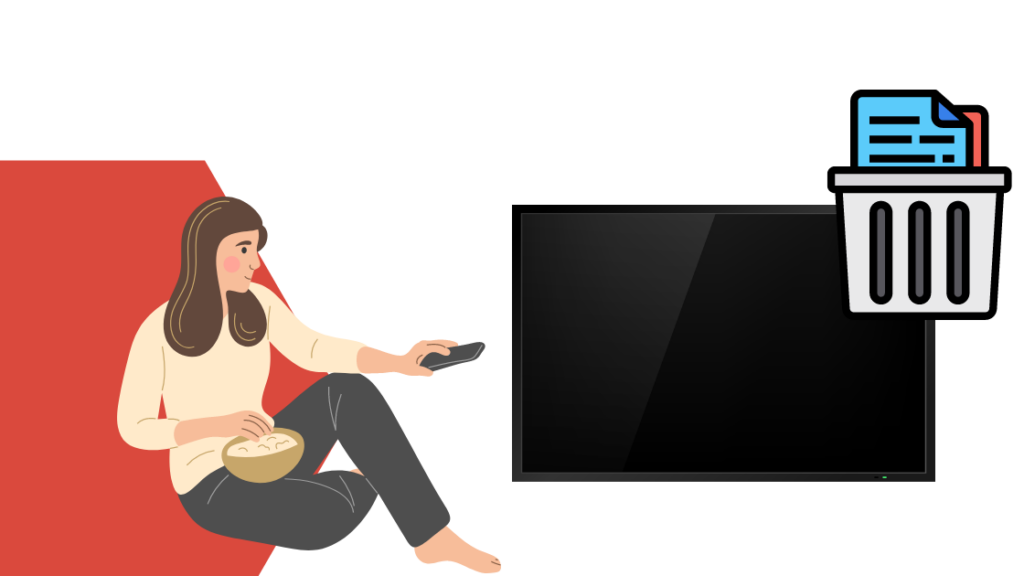
Ha túl sok alkalmazást telepített a Vizio TV készülékére, az igénybe veszi a készülék memóriáját és lassítja azt.
Ebben az esetben törölnie kell a nem gyakran használt alkalmazásokat, hogy helyet szabadítson fel.
Lásd még: Xfinity Remote kódok: Teljes útmutatóEhhez kövesse az alábbi lépéseket:
- Nyomja meg a Vizio távvezérlőn a 'Menü' gombot.
- Nyissa meg a 'Beállítások' menüpontot.
- Navigáljon az 'Alkalmazások' menüpontra, és válassza az 'Összes alkalmazás' lehetőséget.
- Navigáljon a törölni kívánt alkalmazáshoz, válassza az "Eltávolítás" lehetőséget, majd nyomja meg az "OK" gombot.
- Ismételje meg a lépést az összes törölni kívánt alkalmazással.
- Indítsa újra a Vizio TV készüléket.
A gyorsítótárat minden egyes telepített alkalmazásnál is törölheti. A lépések szinte ugyanazok. Menjen a kívánt alkalmazáshoz, és kattintson a 'Cache törlése' gombra.
A Vizio TV memóriájának törlése után ellenőrizze, hogy javult-e a teljesítménye.
Ellenőrizze az internetkapcsolatot
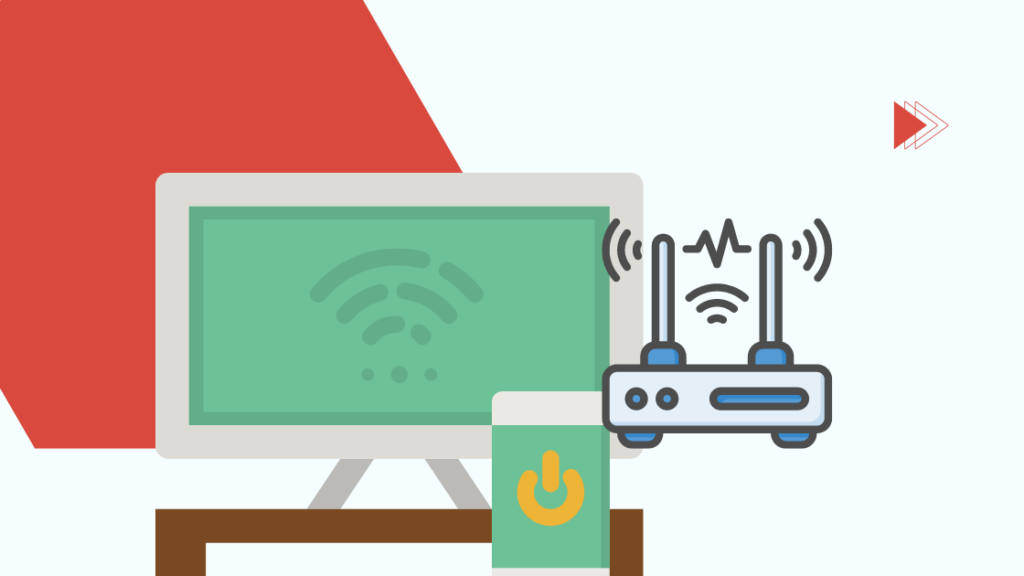
A Vizio Smart TV-knek erős és gyors internetkapcsolatra van szükségük az optimális működéshez. A lassú internetsebesség késésekhez és akadozásokhoz vezethet.
Ezért gondoskodnia kell arról, hogy a hálózati sávszélesség elegendő legyen a Vizio TV működéséhez.
Helyezze az internet-routerét a tévé közelébe, hogy javítsa a köztük lévő kapcsolatot.
Megpróbálhatja a tévét az Ethernet-porton keresztül is csatlakoztatni az internethez. Az Ethernet-kábelek köztudottan jobb internetsebességet biztosítanak.
Emellett megpróbálhatja újraindítani vagy kikapcsolni az internet-routerét.
Ha nem javul az internet sebessége, forduljon a szolgáltatójához, hogy ellenőrizze, van-e a területén üzemszünet.
Ha a Vizio TV nem csatlakozik a Wi-Fi-hez, ellenőrizze a hálózati adaptert.
Vizio TV szoftverének frissítése
Ha elavult szoftvert használ Vizio TV készülékén, az befolyásolja annak teljesítményét.
A Vizio azt ajánlja, hogy a készülékekhez a legújabb firmware-t használják, hogy elkerüljék azok lassulását.
A Vizio TV szoftverét az alábbi lépésekkel frissítheti:
- Csatlakoztassa a tévét az internethez.
- Nyomja meg a Vizio távvezérlőn a 'Menü' gombot, és lépjen a 'Rendszer' menüpontra.
- Válassza a 'Frissítések keresése' lehetőséget.
- A tévé elkezdi keresni az elérhető frissítéseket, és megjeleníti a legújabb firmware-t, ha az elérhető.
- Kattintson a 'Telepítés' gombra, és várja meg, amíg a frissítés befejeződik.
Ha elkészült, ellenőrizze, hogy a Vizio TV jól működik-e.
Vizio TV gyári alaphelyzetbe állítása
A gyári visszaállítás lenne az utolsó hibaelhárítás a lassú Vizio TV javítására.
Ez visszaállítja a Vizio TV összes beállítását, törli az összes alkalmazást és a tárolt médiafájlokat, és frissíti a TV-t.
A Vizio TV gyári alaphelyzetbe állításához a következőket kell tennie:
- Nyomja meg a 'Menü' gombot, és lépjen a 'Rendszer' menüpontra.
- Válassza a 'Reset &; Admin' opciót.
- Navigáljon a 'Reset TV' fülre.
- Végül válassza ki a 'Gyári alapbeállítások' lehetőséget, majd nyomja meg az 'OK' gombot.
Miután befejezte a tévé gyári visszaállítását, beállíthatja a készüléket az Ön preferenciái szerint, és újratelepítheti az alkalmazásokat. Ellenőrizze azt is, hogy a probléma megoldódott-e.
Ön is kipróbálhatja
A fent említett intézkedéseken kívül kipróbálhat néhány nem túl nyilvánvaló megoldást is a lassú Vizio TV megjavítására:
Ellenőrizze az áramforrást
Ha azt veszi észre, hogy a Vizio TV képernyője villog, az a gyenge tápellátás miatt lehet.
Ugyanebből az okból kifolyólag zöld vonalakat is láthat a képernyőn, és lassú viselkedést.
Az ilyen problémák elkerülése érdekében győződjön meg arról, hogy a televízió tápkábele szorosan be van dugva az elektromos tábla aljzatába.
Ellenőrizze a csatlakozásokat
A Vizio TV-je késedelmet szenvedhet, ha a kiegészítő eszközök lazán vannak csatlakoztatva.
Ellenőrizze a kábeldobozt vagy más HDMI bemeneti eszközt a tévéhez csatlakoztató vezetékeket.
Ha laza csatlakozást talál, dugja be a kábeleket szilárdan a megfelelő portokba, és nézze meg, hogy a Vizio TV jól működik-e.
Kapcsolat Támogatás

Ha a Vizio TV-je a fent említett megoldások után is lassú, azonnal vegye fel a kapcsolatot a Vizio ügyfélszolgálatával.
Megnézheti a felhasználói kézikönyveket, vagy beszélhet a támogatási csapattal, hogy tájékoztassa őket a problémájáról.
Hogyan teheti Vizio TV-jét hosszú élettartamúvá?
Minden okoseszköz hajlamos arra, hogy néhány év használat után lelassuljon és rossz állapotba kerüljön. Ugyanez igaz a Vizio TV-re is.
Az alábbi néhány egyszerű lépést azonban követheti, hogy tévéje hosszabb ideig működjön:
Tartsa pormentesen
Az elektronikus készülékek szennyeződés- és pormentesítése növeli azok élettartamát.
Ne feledje, hogy rendszeresen törölje át a tévét egy puha ruhával. Ez segít pormentesen tartani.
Emellett a hőt kibocsátó kivezetések és más portok is tiszták és hozzáférhetőek maradnak.
Megfelelő szellőzés biztosítása
Bizonyára észrevette, hogy a tévé hátulján vagy oldalán kis kivezetések vannak. Ezek arra szolgálnak, hogy a felesleges hőt kiengedjék a készülékből.
Győződjön meg róla, hogy ezek a nyílások nem tömődnek el por, szennyeződés vagy más akadály miatt. Ellenőrizze azt is, hogy a televízió nincs-e körülötte vagy más hőkibocsátó elektronikus eszközök közelében tartva.
Alacsony fényerőszint beállítása
Bizonyára sokan tudják, hogy a tévé fényerejének nagyon magasra állítása károsíthatja a háttérvilágítást.
A Vizio azt ajánlja, hogy használja az alapértelmezett fényerősséget, amely előre beállított beállításként érkezik. Ez optimális az Ön megtekintési élménye és a készülék működése szempontjából.
Feszültségstabilizátor csatlakoztatása
A hálózati ingadozások veszélyesek az elektronikus eszközökre nézve, mivel komoly károkat okozhatnak a televízió belső alkatrészeiben és áramköreiben.
Feltétlenül telepítsen feszültségstabilizátort, ha az Ön területén gyakoriak az áramkimaradások és -ingadozások. Ezzel elkerülheti a tévé megrongálódásának kockázatát.
Végső gondolatok
Egy lassú tévé könnyen az idegeidre mehet, különösen akkor, ha olyasmit próbálsz nézni, amit szeretsz.
A Vizio TV lassúsága több okból is adódhat, amint azt ebben a cikkben részletezzük, és a probléma megoldása könnyen elvégezhető.
Ha azonban a tévéje hardverhibás, ezek a megoldások nem működnek. Ebben az esetben kapcsolatba kell lépnie a Vizio-val. Ha a tévé garanciális, akkor lehet, hogy kicserélik a régi készüléket.
Ön is élvezheti az olvasást
- Hogyan használhatja a Vizio TV-t számítógépes monitorként: Egyszerű útmutató
- Vizio TV nem kapcsol be: Hogyan kell rögzíteni másodpercek alatt
- Hogyan töltsön le alkalmazásokat Vizio TV-n V gomb nélkül: egyszerű útmutató
- Vizio TV-je újraindul: Hogyan kell elhárítani a hibákat?
- Vizio TV beragadt a frissítések letöltése: Hogyan lehet percek alatt rögzíteni
Gyakran ismételt kérdések
Hány évig bírja egy Vizio TV?
A Vizio tévékészülékek átlagos élettartama hét év, de ha jól vigyáz a tévére, akár több mint tíz évig is elélhet.
Hogyan állíthatom vissza a Vizio TV készüléket?
A Vizio TV készülék újraindításához nyomja meg a távvezérlőn a 'Menu' gombot> System> Reboot TV.
Hogyan tudom törölni a Vizio TV készülékem gyorsítótárát?
Az alábbi lépésekkel törölheti a Vizio TV gyorsítótárát:
Nyomja meg a távvezérlőn a 'Menü' gombot> Beállítások> Alkalmazások> Rendszeralkalmazások> Válasszon ki egy alkalmazást> Cache törlése> OK.

